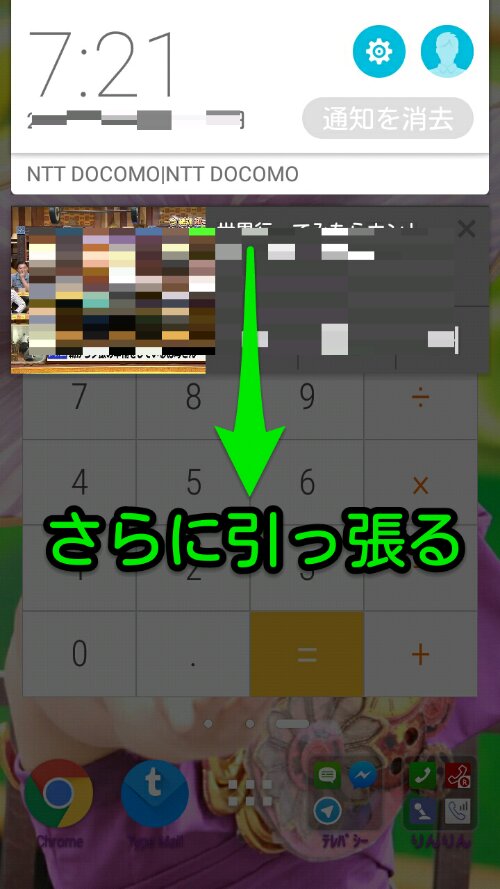ーーーーーーーーーーーーーーーーーーーーーーーーーーー
オトクな、お知らせです
指輪型決済ディバイス【EVERING】(エブリング)を購入しましたら、
ポイントが貰えるため紹介コードをぜひ入力してください!
【9mledq】登録するだけで2000Pゲット!
ーーーーーーーーーーーーーーーーーーーーーーーーーーー
どうも、こんにちわ。
アプリのレビューやウェブページをメモしたいとき、ちょっと保存しておきたい時にスクリーンショット(ハードコピー、画面ショット)を撮りたいときにってありますよね。
iPhoneの場合は、電源ボタン+ホームボタンを同時に押すと撮影できますがアンドロイド搭載のスマホの場合は、ハードつまり端末によってその撮影方法は様々です。
今回は先日購入して使っているZenfone2でスクリーンショットを取得する2つの方法を書いていきたいと思います。
ハードウェアによる取得
ハードウェアによる取得方法は、電源ボタンと背面にあるボリューム操作ボタンのボリュームダウンつまりは、下側のボタンを同時押しすることで取得することができます。
これじゃないと撮影する事ができない画面は通知領域やこのあと消化いするショートカット画面です。
ソフトウェアによるハードコピーでは通知画面が閉じてしまうため、ボタンで取得する方法で撮影する必要があります。
ハードウェア(ボタン操作)で取得する方法は、電源ボタン+ボリュームダウンの同時押しです。
ソフトウェアによる取得方法

通知領域を出すためまずは、引っ張ります。これはどの機種でも一緒なのでみんなわかりますよね?!

ここからがzenfoneのオリジナル機能となります。通知領域をさらにしたに引っ張ります。
どんどん引っ張る。

すると、ショートカットメニューが登場します。ここでwifeのオンオフやBluetoothのオンオフ、さらには液晶画面の明るさ操作やメモリクリアもできちゃいます。
このあたりzenfone2は非常に優れていると思うのですがショートカットを設定してるとここにスクリーンショットがあるのでこのボタンを押せば撮影することができます。
ボタンをいちいち押さなくて良いから非常に便利でほぼ私はこちらから取得しています。
ショートカットが無かったとき
しかし、ショートカットはカスタムメニューなので表示するものや順番を自分で入れ替えることができます。
もし、表示されてない場合は、下の画像の緑で囲ってるメニューっぽいアイコンをタップしてカスタムメニューをいじりましょう。

ソフトウェアで操作できるのは本当に便利ですね。ハードの場合は、普通の人は両手で操作しなければならないと思います。
(手が大きくて器用な人は片手で操作するのかもしれませんが…)
ソフトウェアの場合は方でで瞬時に操作することができるため非常に助かります。
ちなみに撮影時のシャッター音ですがなるときとと、ならないときがありよくわかりません。盗撮とか勘違いされない場所で利用することをおすすめします。
海外物なのでカメラのシャッター音はなりませんよ。日本発売版はこのあたりもしかしたらカスタムされていてシャッター音がでるものを打ってるのかもしれませんが使ったことないのでわかりません。(知ってる人がいたら情報いただけるとうれしいです。)
ちなみに海外モデルのXperiaは国内のSIMを入れたときだけシャッター音がなるように設定されてます。SIMを抜いたり海外SIMを入れると撮影時にシャッター音がなりません。
PRを含む記事があります、また、アフィリエイト広告を利用しています。
誤字・脱字をはじめ全てのお問い合わせは、こちらへお願いします。
写真撮影、動画撮影のお誘いなど大歓迎です。
定期的な購読はRSSにご登録お願いします。
掲載している写真の個人的利用、保存はOKですが、複製、再利用、営利目的の利用は辞めてください。